Vous utilisez OneDrive ? Savez-vous que vous pouvez disposer d’une zone protégée uniquement accessible à l’aide d’une méthode d’authentification forte ou d’une étape supplémentaire de vérification de l’identité (votre empreinte digitale, votre visage, votre code PIN ou un code qui vous est envoyé par e-mail ou par SMS). Avec cette couche de protection supplémentaire, vos fichiers « sensibles » (copie du passeport ou du permis de conduire, informations d’assurance, etc.) seront à l’abri.
Le coffre-fort est accessible sur le site https://onedrive.live.com, mais aussi sur votre smartphone et sur votre tablette, en installant l’application OneDrive pour Android ou OneDrive pour iPhone.
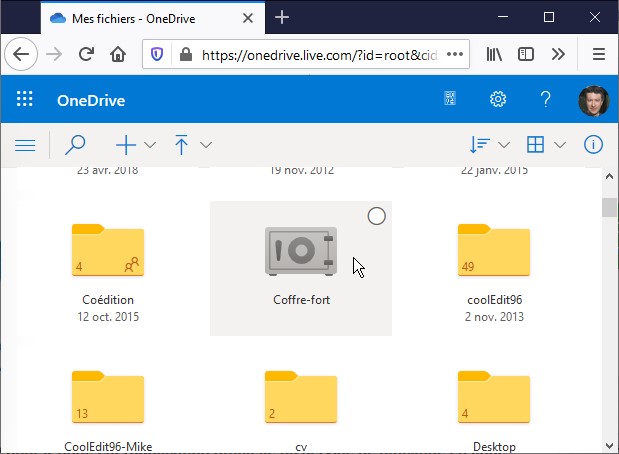
Lorsque vous cliquez sur l’icône du coffre-fort, une boîte de dialogue s’affiche :
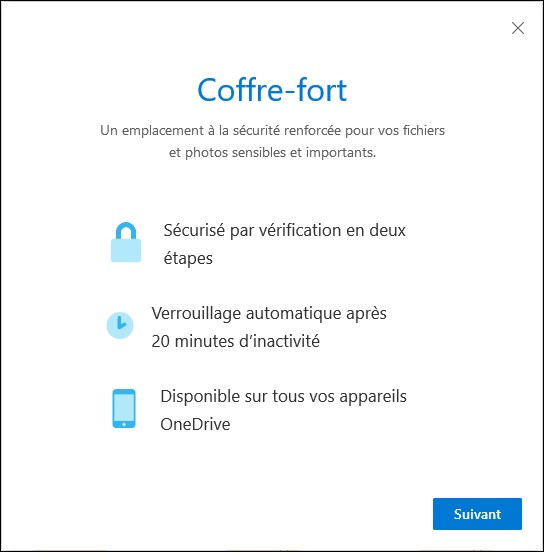
Cliquez sur Suivant. Votre avatar et votre adresse mail s’affichent. Cliquez sur Vérifier pour vérifier votre identité. Plusieurs techniques de vérification vous sont proposées :
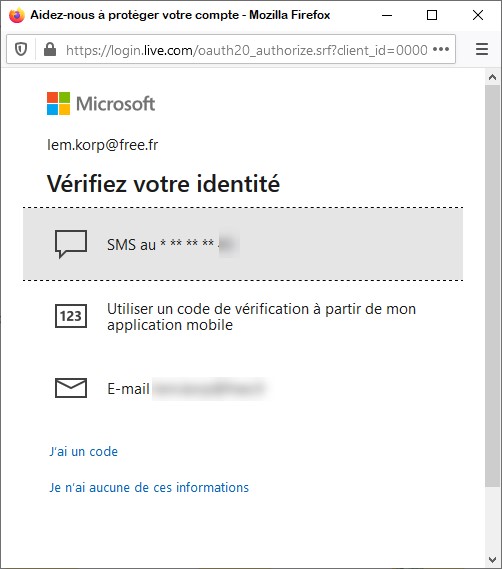
Une fois authentifié, vous avez accès à votre coffre-fort. Ici, aucun fichier n’y a encore été enregistré :
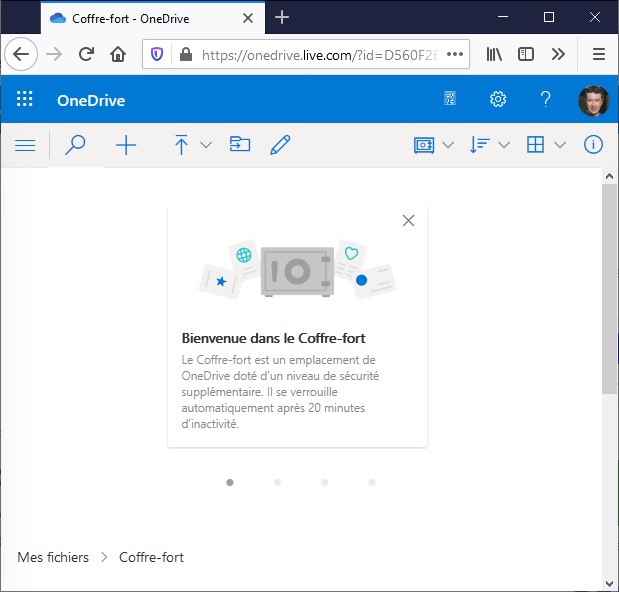
Pour ajouter des fichiers dans votre coffre-fort, il suffit de les glisser-déposer sur la fenêtre du navigateur. Sans abonnement à Microsoft 365, la suite bureautique de Microsoft, vous pouvez déplacer jusqu’à trois fichiers dans votre coffre-fort. Si vous êtes abonné à Microsoft 365, vous pouvez y déposer autant de fichiers que le permet votre espace de stockage.
Sans activité de votre part, le coffre-fort se verrouille automatiquement au bout de 20 minutes. Pour accéder à son contenu, vous devrez à nouveau vous identifier.

